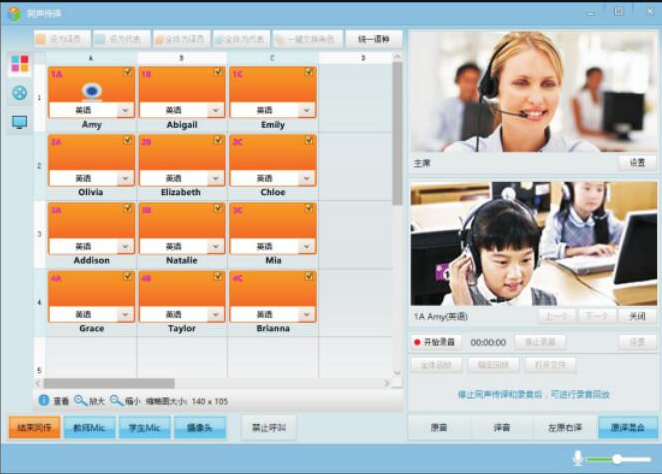/中文/

/中文/

/中文/

/中文/

/中文/

/中文/

/中文/

/中文/
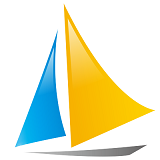
/中文/

/中文/
软件Tags: 卓软全数字语言教学系统教学系统教学软件
卓软全数字语言教学系统是一款深受大家喜爱的教学系统,它能让师生间的交流更加简单方便,并让教学的质量最大效益化,并能加强师生间的互动,是一款非常好的教学软件。

卓软全数字语言教学系统是一款涵盖了普通数字语音室所有功能的教学管理软件,该软件包含了学生端、教师端两个客户端,让学生和教师之间的交流变得更加方便简单,提供教学的最大效益化。
(一)、影音教学
卓软全数字语言教学系统官方版主要包含了全体呼叫、影音广播、电子白板、对讲教学、示范教学、录音练习、监听学生、自动监听、自主学习、分组教学、广播教学等功能。
1、全体呼叫:教师上课最常用的功能。进入系统的默认状态即为[语音教学],此时教师向所有学生进行课堂语音教学,教师听不到学生的声音。
2、影音广播:实时传送教师计算机画面到全体学生的计算机屏幕上,教师可以用这个功能进行多媒体课件的教学,演示word、frontpage等软件的操作。使用这个功能时,如果配合电子教鞭功能,可以达到更好的教学效果。对桌面上的任何图片、文稿您都可以用不同颜色的画笔进行注明讲解。
3、电子白板:执行电子教鞭程式,将教师画面作为黑板进行课堂教学,一般与屏幕广播同时使用。 点击右上角的关闭按钮退出电子教鞭,也可以点击第一个按钮(隐藏按钮)隐藏电子教鞭;隐藏后可以通过设定的快捷键唤出电子教鞭窗口.
4、对讲教学:教师向学生发出提问,学生进行回答的互动教学功能。
5、示范教学:教师向学生发出提问,并将回答内容以语音方式传送到其它学生。
6、录音练习:教师指定部分或全部学生录音,通过录音练习可以了解学生的口语发音是否正确。学生的录音文件保持在指定的文件夹中,教师可以通过文件管理找到,或试听。可以选择是跟读录音(问答式录音,录教师声音+学生声音)、口语录音(自主式录音,只录学生声音)。
7、监听学生:在学生区对应的座位上点击想监听的学生,教师可以听到该学生正在收听的节目内容,也可以点击[自动监听]键进行自动循环监听。在监听过程中可以对学生进行评分评语,右键点击学生座位区上对应的图标即可。可以在上方选择是监听学生的麦克风还是监听学生的耳机。
8、自动监听:点击一个起始监听的学生。系统开始自动循环监听。 你可以在上方设定是监听学生的麦克风还是监听学生的耳机;也可以设定监听的循环顺序,纵向、横向或者随机。每个学生的监听时间要到系统设置中设置。默认为5秒。
9、分组教学:让学生分为多个小组,每个小组的学生可以通过语音、文本进行交流。教师可以参与某个小组进行讨论。
10、自主学习:教师通过点击学生座位或按住鼠标左键拖曳选择学生,被选中的学生将执行[自主学习]功能,同时可以通过[监听]或[自动监听]收听学生的节目内容,如果有学生呼叫可以按[呼叫应答]键回答学生的提问。
(二)、互动教学
主要包含了课堂讨论、电子抢答、监看屏幕、远程辅导、屏幕示范、同声传译、传输文件、电子白板、发布信息、实况录音、自动教学等功能。
1、课堂讨论:进入课堂讨论窗口,教师将要讨论的内容发送给全体学生进行自由讨论,讨论的内容将显示在教师端,也可将讨论内容保存。
2、电子抢答:进入电子抢答窗口,教师将要抢答的内容发送给全体学生进行抢答。
3、远程辅导:将指定的学生画面显示在教师端,通过鼠标、键盘您可以完全操作该学生电脑,以达到辅导教学功能。
4、监看屏幕:系统会以多画面的形式显示全部或部分同学的计算机画面。此功能可以帮助您了解全班同学或部分同学的即时学习状况。
5、屏幕示范:将一个学生的计算机屏幕画面同时传输到教师端和其他同学的计算机上。适用于让此学生做临时教师、或其他教学演示,相当于转播屏幕功能。
6、同声传译:设定一些学生作为翻译员,其他学生可以收听到这些翻译员的翻译,以达到同声传译练习。
7、传输文件:教师传输文件给指定的学生。
8、发送消息:教师向学生端发送消息,消息在学生端滚动显示。
9、自动教学:设定好需要的教学内容及时间,点击开始授课后,教师不需要任何操作,系统将自动进行授课。
10、执行程序:教师指定学生执行某个程式。
(三)、测验教学
主要包含了综合测验、口语测验、随堂测验、测验分析、口测分析、成绩累计、试题编辑等功能。
1、综合测验:支持多种类型的考试,如ABCD卷考试等。
2、口语测验:用于口语录音考试和跟读录音考试,将每个学生的考试语音分别录音保存,录音文件可在编辑功能的[文件管理]中进行查看。
3、随堂测验:用于教师当堂测验,只返回当堂考试成绩到学生端,以后不可以对学生的具体考试情况进行分析。
4、测验分析:对考卷进行评分评语,输出各种分析报告。
5、口测分析:对选定的口语考试进行评分评语,并输出分析报告。
6、成绩累计:系统自动统计所有参加考试的学生的所有考试的成绩纪录(已经进行了开始分析的)。
7、编辑试卷:新建或修改试卷,对编辑好的试题进行分类存盘管理。
(四)、应用管理
主要包括了教材设定、教材管理、班级管理、自动朗读、教材编辑、网页限制、程序限制、开机、关机,重启电脑等等功能。
1、教材设定:设定自动教学时的教学内容及教学时间。
2、教材管理:用于编辑自主学习状态时使用的视频点播,音频点播,课件点播和运行程序所需要的资料,点击[添加]即可。
3、教材管理:用于浏览录音文件,接收的文件,屏幕日志文件和试题库文件等类型的文件。
4、班级管理:用于新建班级,添加或删除班级成员,编辑学生档案。
5、教材编辑:编辑音频播放时的声文同步教材。声文同步的意思就是指播放音频时会同步显示对应的文字内容。
6、网页限制:教师可以通过黑白名单来限制学生浏览某些网页。
7、程式限制:教师可以通过黑白名单来限制学生执行某些程式。
8、开机:在学生电脑供电的情况下,教师可以通过此功能远端开启学生端电脑。避免了学生要一台一台开机的麻烦。 需要主板、网卡支持网络唤醒功能。
9、关机:遥控关闭所有学生电脑。
10、重启:遥控重启所有学生电脑。
(五)、其它功能
1、实况录音:将教师的讲课内容录制成数字文件,供下次教学再次使用。
2、下课/上课:教师可以用此功能解除所有学生端锁定,并暂时退出学生端控制软件。让学生可以自由的使用电脑。
3、黑屏/取消:锁定学生端屏幕,禁止学生进行任何操作,并以黑屏显示。黑屏中可以显示设定文字或图片。
4、锁定/解锁:教师可以锁定所有学生端电脑的屏幕、鼠标、键盘,让学生无法操作电脑,以便认真听课。
5、全体学生静音:老师可以让全班所有都静音。
6、呼叫应答:如果有学生呼叫,可以按学生呼叫的先後次序逐个回答他们的提问,如果没有人呼叫,将不执行任何功能。呼叫应答后自动转为问答教学状态。
7、呼叫清除:清除所有的学生呼叫。
8、点名:详细记录当前班级学生的出席情况,并显示历史记录。如果点名时间相隔太短,需确认后才可以继续点名。
9、载入班级:调用学生资料库到桌面显示,每个座位上可以显示姓名或学号
10、数字节目:选择一套节目,再在学生区域点击学生图标,即可将节目传送给该学生。您也可以通过框选学生来快速实现选择一组学生或在空白区域双击来实现选择全部学生。不同的节目可以同时传给不同的学生。
11、多样化的播放模式支持编辑播放,变速播放,100个书签随意设定,播放进度滑块可随意前后拖动设定播放位置,具有句复读,段复读功能。(其中S、P我们可以分别理解为Start、Pause)
(1)SBL循环播放:指从A点开始,播放到B点时,自动还回A点,即在AB点之间循环播放;
(2)SP就是指从A点开始,播放到B点时,暂停,暂停时间为AB点的时间间隔,此时时间显示框在倒计时,暂停结束后继续播放。
(3)SPS就是指从A点开始,播放到B点时,暂停,暂停时间为AB点的时间间隔,此时时间显示框在倒计时,暂停结束后返回A点播放,再次到达B点时,继续播放。
(4)SSP就是指从A点开始,播放到B点时,返回A点播放,再次到达B点时,暂停,暂停时间为AB点的时间间隔,此时时间显示框在倒计时, 暂停结束后继续播放。
(5)SPSP就是指从A点开始,播放到B点时,暂停(第一次暂停),暂停结束后返回A点播放,再次到达B点时,再暂停(第二次暂停),第二次暂停结束后继续播放。
1、进入系统的预设状态为[全体通话],此时教师向所有学生进行行课堂语音教学,教师听不到学生的声音;如果有学生呼叫,教师可以按[呼叫应答]键回答学生的提问;如果要查看学生的出席情况,请按[点名]键;教师也可以按其它功能键进行其它教学功能。
2、当学生端在自主学习状态下,学生可以使用以下功能:
(1)点击[视频点播]:双击资料夹浏览或播放视频,你可以通过右下方的播放控制区控制播放方式,点ok键功能同双击列表项即浏览文件夹或打开视频,点击back键或右键返回到上一层目录。系统支持的视频文件格式有:meg、avi、dat、vob、rm、mpa、asf、wmv、mov等。
(2)点击[音频点播]:双击资料夹浏览或播放音频,你可以通过右下方的播放控制区控制播放方式,点ok键功能同双击列表项即浏览文件夹或打开音频,点击back键或右键返回到上一层目录。系统支持的音频文件格式有:mp3、mp2、mp1、wav、wmv、rm、aif等。
(3)点击[课件点播]:双击资料夹浏览或打开课件点ok键功能同双击列表项即浏览文件夹或打开文件,点击back键或右键返回到上一层目录。系统支持的文件格式有:txt、doc、ppt、xls、swf、exe、bmp、jpg、gif、lrc、ini、log等,教师端可以添加其它格式。
(4)点击[教材选听]:双击频道列表或按ok按钮选听当前频道。
(5)点击[自主测试]:自主测试功能,先选择考试模式进入相应的考试类型。
(6)点击[自主录音]:在列表框中你可以查询已经录音的文件,双击打开文件夹,右键返回。点击保存键可以将当前选择的文件保存到U盘,点ok键开始录音,点击back键停止录音。点击[自主录音]功能按钮返回自主学习状态。
(7)点击[网络电话]:选择一个学生,双击成员列表或按OK键呼叫该学生。
(8)点击[语音聊天]:双击聊天室名称列表进入相应聊天室。
(9)点击[发送信息]:输入消息内容,选择发送目标,点击ok键或按enter键发送消息;点击save键保存消息记录,点击back清除消息内容。
(10)点击[提交作业]:先选择一个开放的磁盘,选择要传输的文件,点击 上传键上传该文件,点击back键或单击右键返回上一层菜单。
(11)多样化的播放模式支持编辑播放,变速播放,100个书签随意设定,播放进度滑块可随意前后拖动设定播放位置,具有句复读,段复读功能。(其中S、P我们可以分别理解为Start、Pause)
1) SBL循环播放:指从A点开始,播放到B点时,自动还回A点,即在AB点之间循环播放;
2) SP就是指从A点开始,播放到B点时,暂停,暂停时间为AB点的时间间隔,此时时间显示框在倒计时,暂停结束后继续播放。
3) SPS就是指从A点开始,播放到B点时,暂停,暂停时间为AB点的时间间隔,此时时间显示框在倒计时,暂停结束后返回A点播放,再次到达B点时,继续播放。
4) SSP就是指从A点开始,播放到B点时,返回A点播放,再次到达B点时,暂停,暂停时间为AB点的时间间隔,此时时间显示框在倒计时, 暂停结束后继续播放。
5) SPSP就是指从A点开始,播放到B点时,暂停(第一次暂停),暂停结束后返回A点播放,再次到达B点时,再暂停(第二次暂停),第二次暂停结束后继续播放。